
Inhoudsopgave:
- Auteur John Day [email protected].
- Public 2024-01-30 11:17.
- Laatst gewijzigd 2025-01-23 15:01.



Om mijn eerste jaar Nieuwe Media en Communicatie Technologie (NMCT) af te sluiten, moest ik een project maken waarin ik alle vakken van het afgelopen jaar integreerde.
Ik kwam op het idee om een slimme locker te maken. Ik kan worden ingezet om een afhaalpunt voor pakketten te automatiseren.
Om mijn idee werkelijkheid te maken, gebruikte ik een Raspberry Pi. Ik heb de code in python geprogrammeerd en ik heb een Flask-webserver gebruikt om een webapplicatie te hosten die gegevens verzamelt en de locker bestuurt. In deze instructable kun je alle stappen vinden die ik heb doorlopen om mijn project werkend te krijgen.
Stap 1: Mijn idee analyseren

Voordat ik aan mijn project begon, wilde ik onderzoeken of mensen mijn idee leuk vonden.
Ik begon mijn naaste familie te vragen wat ze van mijn project vonden en welke functie ze zouden implementeren om het nog beter en nuttiger te maken.
Ook heb ik mijn medestudenten en vrienden gevraagd of zij dachten dat dit een innovatief project zou kunnen zijn.
De meeste mensen waren enthousiast over het idee en wilden het graag werkelijkheid zien worden.
Voor mij was dit het teken om ervoor te gaan en het project te beginnen.
Stap 2: Materialen verzamelen
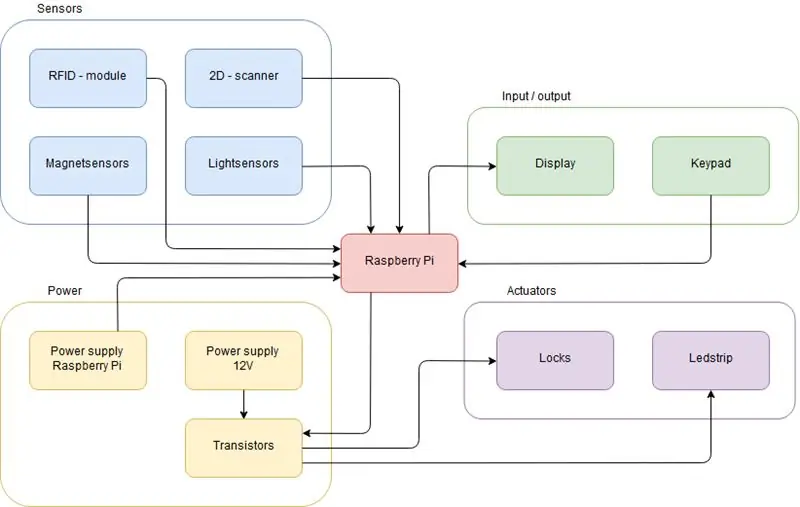
De eerste stap was het bedenken van alle materialen en componenten die ik nodig zou hebben om mijn slimme locker te bouwen.
Om dit te doen, heb ik een blokschema gemaakt om mijn behoeften te schetsen en ben ik begonnen met zoeken in mijn elektronicakit. Ik kon een deel van het onderdeel uit mijn kit gebruiken en ik moest er een aantal online bestellen. De lijst met onderdelen die ik heb gebruikt vind je in de bijlagen.
Stap 3: Een geschikte database maken
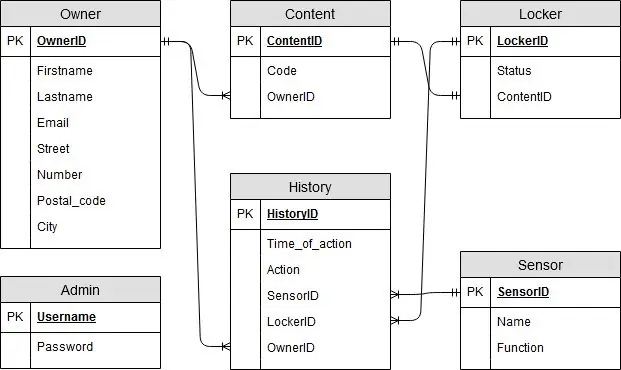
Na wat onderzoek te hebben gedaan en de juiste materialen te hebben gekocht, was het tijd om een database aan te maken.
Eerst heb ik een entiteitsrelatiediagram gemaakt met behulp van MySQL Workbench (zoals in de afbeelding hierboven). Dan stuur ik door
heeft deze ERD ontwikkeld en een database gemaakt. Hier heb ik wat willekeurige gegevens toegevoegd om het keer op keer te testen totdat ik geen fouten meer vond.
Mijn database bevat 6 tabellen. De hoofdtabel is de geschiedenistabel. Dit is de tabel waar ik alle gegevens opslaat die ik van mijn sensor ontvang.
De bedoeling van de tabel 'eigenaar' is om wat informatie bij te houden over de eigenaar waarvan de locker een pakket bevat. Komt de eigenaar het pakket niet binnen 14 dagen ophalen dan kan de eigenaar van de locker met deze gegevens contact opnemen met deze persoon.
Ik bewaar ook de gebruikersnaam en het wachtwoord van alle beheerders die in de database zijn opgeslagen. Zo kunnen ze inloggen vanuit de webapplicatie om een overzicht te krijgen van alle gegevens die de locker verzamelt.
U vindt een MySQL-dumpbestand in de bijlagen
Stap 4: Ontwerp een responsieve website
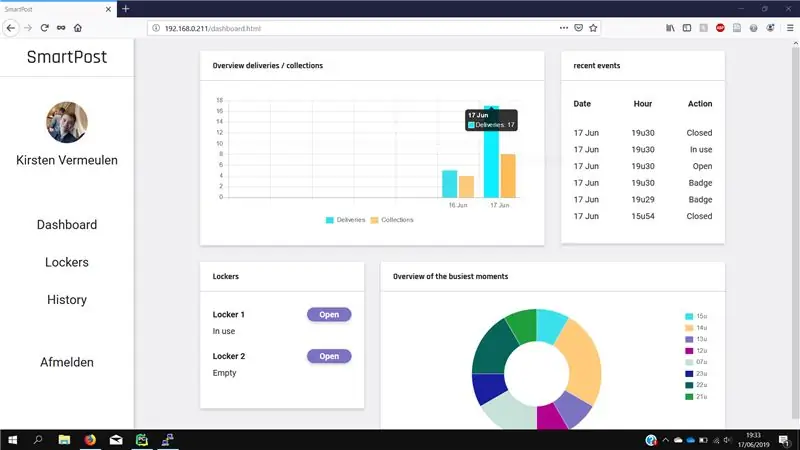
Nu ik een database had, kon ik beginnen met het maken van een responsive webapplicatie.
Voordat ik het hele ding begon te programmeren, heb ik een gebruikerservaringontwerp en een gebruikersinterfaceontwerp gemaakt voor zowel de mobiele als de webversie van mijn webapplicatie met Adobe XD.
Met dit concrete plan was het heel eenvoudig om het opnieuw te maken met HTML en CSS om een responsieve webapplicatie te worden.
Mijn webapplicatie bestaat uit 2 delen. Het eerste deel is bedoeld voor algemene gebruikers. Het is een kleine uitleg van mijn project. Het tweede deel bestaat uit een login voor de beheerders van de locker en een overzicht van alle verzamelde gegevens.
Bij deze stap heb ik de ontwerpen voor de website gevoegd.
Stap 5: Het circuit maken
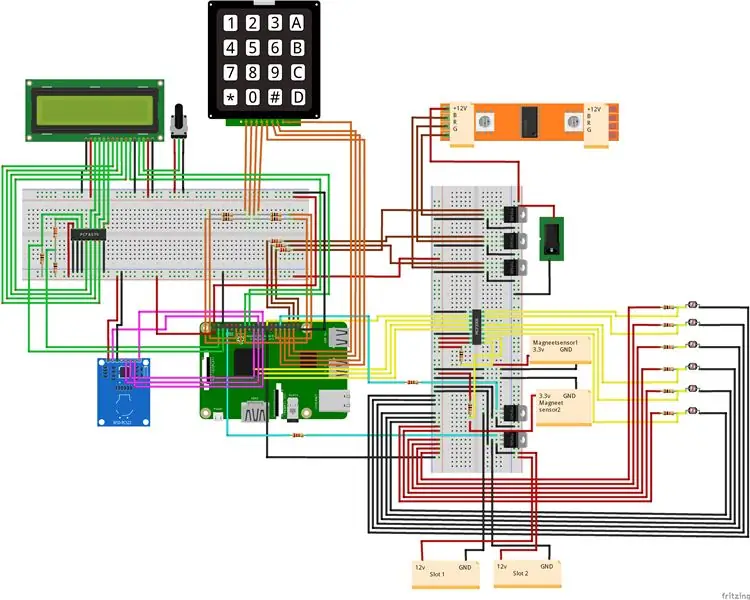
Toen ik alle componenten had, kon ik beginnen met het maken van het circuit.
Eerst maakte ik een fritsschema om alles te visualiseren en toen begon ik het opnieuw te maken.
Toen alle draden op hun plaats zaten, zette ik de stroom aan om te zien of alles in orde was. In mijn achtervolging was het niet … De draden waar ik 12V doorheen liep, waren te dun en verbrandden. Dus heb ik ze vervangen door dikkere draden.
Ik bevestigde de bedradingsschema's op deze stap.
Stap 6: Het circuit tot leven laten komen
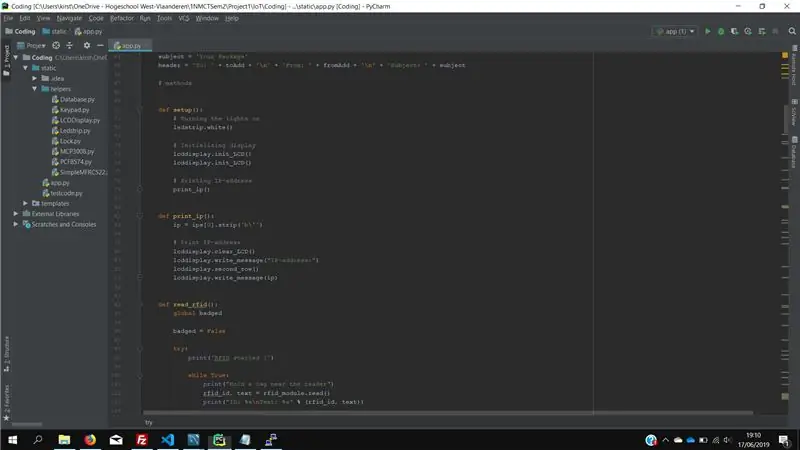
Nu ik het circuit heb, kunnen we eindelijk beginnen met coderen. Eerst heb ik wat testcode geschreven om er zeker van te zijn dat al mijn componenten afzonderlijk werkten.
Toen ik bijna alle componenten afzonderlijk kon aansturen, begon ik het allemaal samen te brengen in een Flask-backend voor mijn webapplicatie.
Je kunt de code vinden in deze github-repository
Stap 7: Een huis bouwen




Toen ik alle codering klaar had, werd het tijd om een behuizing voor de elektronica te maken.
Ik heb houten planken gebruikt om het frame van de locker te bouwen en vervolgens heb ik het frame bedekt door er MDF-panelen op te spijkeren. Ik heb ook 2 MDF-panelen gebruikt om 2 deuren te maken. Ik zaagde gaten voor ramen (plexiglas) in de deuren en voegde 2 kleine metalen plaatjes toe om de deuren met de sloten te kunnen sluiten.
Toen de behuizing klaar was. Ik plaatste de elektronica erin, stopte mijn Raspberry Pi in en genoot van het resultaat.
Aanbevolen:
Smart Home van Raspberry Pi: 5 stappen (met afbeeldingen)

Smart Home van Raspberry Pi: er zijn al verschillende producten die uw flat slimmer maken, maar de meeste zijn eigen oplossingen. Maar waarom heb je een internetverbinding nodig om een lamp te schakelen met je smartphone? Dat was voor mij een reden om mijn eigen Smar te bouwen
Smart Motorcycle HUD-prototype (turn-by-turn navigatie en nog veel meer): 9 stappen

Smart Motorcycle HUD-prototype (turn-by-turn navigatie en nog veel meer): Hallo! This Instructables is het verhaal van hoe ik een HUD-platform (Heads-Up Display) heb ontworpen en gebouwd dat is ontworpen om op motorhelmen te worden gemonteerd. Het is geschreven in het kader van de "kaarten"-wedstrijd. Helaas kon ik het niet helemaal afmaken
DIY INTERNET GECONTROLEERDE SMART LED MATRIX (ADAFRUIT + ESP8266 + WS2812): 8 stappen (met afbeeldingen)

DIY INTERNET GECONTROLEERDE SMART LED MATRIX (ADAFRUIT + ESP8266 + WS2812): Hier is mijn tweede voorschot op een project dat ik je graag wil laten zien. Het gaat om een doe-het-zelf Smart LED Matrix waarmee je gegevens, zoals YouTube-statistieken, je Smart Home-statistieken, zoals temperatuur, vochtigheid, een eenvoudige klok kunt laten zien, of gewoon laten zien
DIY Indoor Bike Smart Trainer: 5 stappen

DIY Indoor Bike Smart Trainer: Inleiding Dit project begon als een eenvoudige aanpassing aan een Schwinn IC Elite indoorfiets die een eenvoudige schroef en viltkussens gebruikt voor de weerstandsinstellingen. Het probleem dat ik wilde oplossen was dat de spoed van de schroef te groot was, dus het bereik
Embedded Locker: 4 stappen

Embedded Locker.: In een gelukzalige uitstraling is het binnen houden van de dingen iets dat lijkt op een enorme plons van opwinding. De naam 'Lock of Lock' is echt een meeslepend onderdeel van mijn dagelijkse artikelen die alomtegenwoordig is vanwege zijn aard, maar wat doet het? eenvoudig
